前言
前面讲了RT-Thread的信号量、互斥量以及事件集这些都是线程间的同步方式。在我们进行实际的项目开发的时候,经常会涉及到一个线程更新某个全局变量值,然后另外一个线程去读取这个全局变量值,根据这个全局变量值的不同而去执行不同的操作,在RT-Thread 中则提供了更多的工具帮助在不同的线程中间传递信息,包括邮箱、消息队列、信号用于线程间的通信方式。本文将RT-Thread的邮箱服务,包括邮箱工作机制、工作管理方式以及应用示例,基于潘多拉开发板进行实验,单片机为STM32L475VET6。
一、邮箱的工作机制
RT-Thread 操作系统的邮箱用于线程间通信,特点是开销比较低,效率较高。邮箱中的每一封邮件只能容纳固定的 4 字节内容(针对 32 位处理系统,指针的大小即为 4 个字节,所以一封邮件恰好能够容纳一个指针)。典型的邮箱也称作交换消息,如下图所示,线程或中断服务例程把一封 4 字节长度的邮件发送到邮箱中,而一个或多个线程可以从邮箱中接收这些邮件并进行处理。
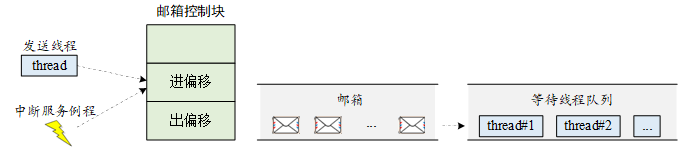
(1)非阻塞方式的邮件发送过程能够安全的应用于中断服务中,是线程、中断服务、定时器向线程发送消息的有效手段。通常来说,邮件收取过程可能是阻塞的,这取决于邮箱中是否有邮件,以及收取邮件时设置的超时时间。当邮箱中不存在邮件且超时时间不为 0 时,邮件收取过程将变成阻塞方式。在这类情况下,只能由线程进行邮件的收取。
(2)当一个线程向邮箱发送邮件时,如果邮箱没满,将把邮件复制到邮箱中。如果邮箱已经满了,发送线程可以设置超时时间,选择等待挂起或直接返回 RT_EFULL。如果发送线程选择挂起等待,那么当邮箱中的邮件被收取而空出空间来时,等待挂起的发送线程将被唤醒继续发送。
(3)当一个线程从邮箱中接收邮件时,如果邮箱是空的,接收线程可以选择是否等待挂起直到收到新的邮件而唤醒,或可以设置超时时间。当达到设置的超时时间,邮箱依然未收到邮件时,这个选择超时等待的线程将被唤醒并返回 RT_ETIMEOUT。如果邮箱中存在邮件,那么接收线程将复制邮箱中的 4 个字节邮件到接收缓存中。
二、邮箱的相关函数
1、创建动态邮箱函数:创建邮箱对象时会先从对象管理器中分配一个邮箱对象,然后给邮箱动态分配一块内存空间用来存放邮件,这块内存的大小等于邮件大小(4 字节)与邮箱容量的乘积,接着初始化接收邮件数目和发送邮件在邮箱中的偏移量,动态创建一个邮箱对象可以调用如下的函数接口:
rt_mailbox_t rt_mb_create(const char *name, rt_size_t size, rt_uint8_t flag);(1)入口参数:
name:邮箱名称。
size:邮箱容量。
flag:邮箱标志,它可以取如下数值:RT_IPC_FLAG_FIFO 或RT_IPC_FLAG_PRIO。
(2)返回值:
RT_NULL:创建失败。
邮箱对象的句柄:创建成功。
2、删除动态邮箱函数:当用 rt_mb_create() 创建的邮箱不再被使用时,应该删除它来释放相应的系统资源,一旦操作完成,邮箱将被永久性的删除。删除邮箱时,如果有线程被挂起在该邮箱对象上,内核先唤醒挂起在该邮箱上的所有线程(





 本文详细介绍了RT-Thread操作系统中的邮箱机制,包括其工作原理、相关函数,以及基于STM32的邮箱使用示例。通过创建邮箱、发送和接收邮件,展示了如何在不同线程间传递4字节信息。此外,还探讨了邮箱在实际项目中的应用场合和技巧。
本文详细介绍了RT-Thread操作系统中的邮箱机制,包括其工作原理、相关函数,以及基于STM32的邮箱使用示例。通过创建邮箱、发送和接收邮件,展示了如何在不同线程间传递4字节信息。此外,还探讨了邮箱在实际项目中的应用场合和技巧。
 最低0.47元/天 解锁文章
最低0.47元/天 解锁文章
















 6204
6204

 被折叠的 条评论
为什么被折叠?
被折叠的 条评论
为什么被折叠?








